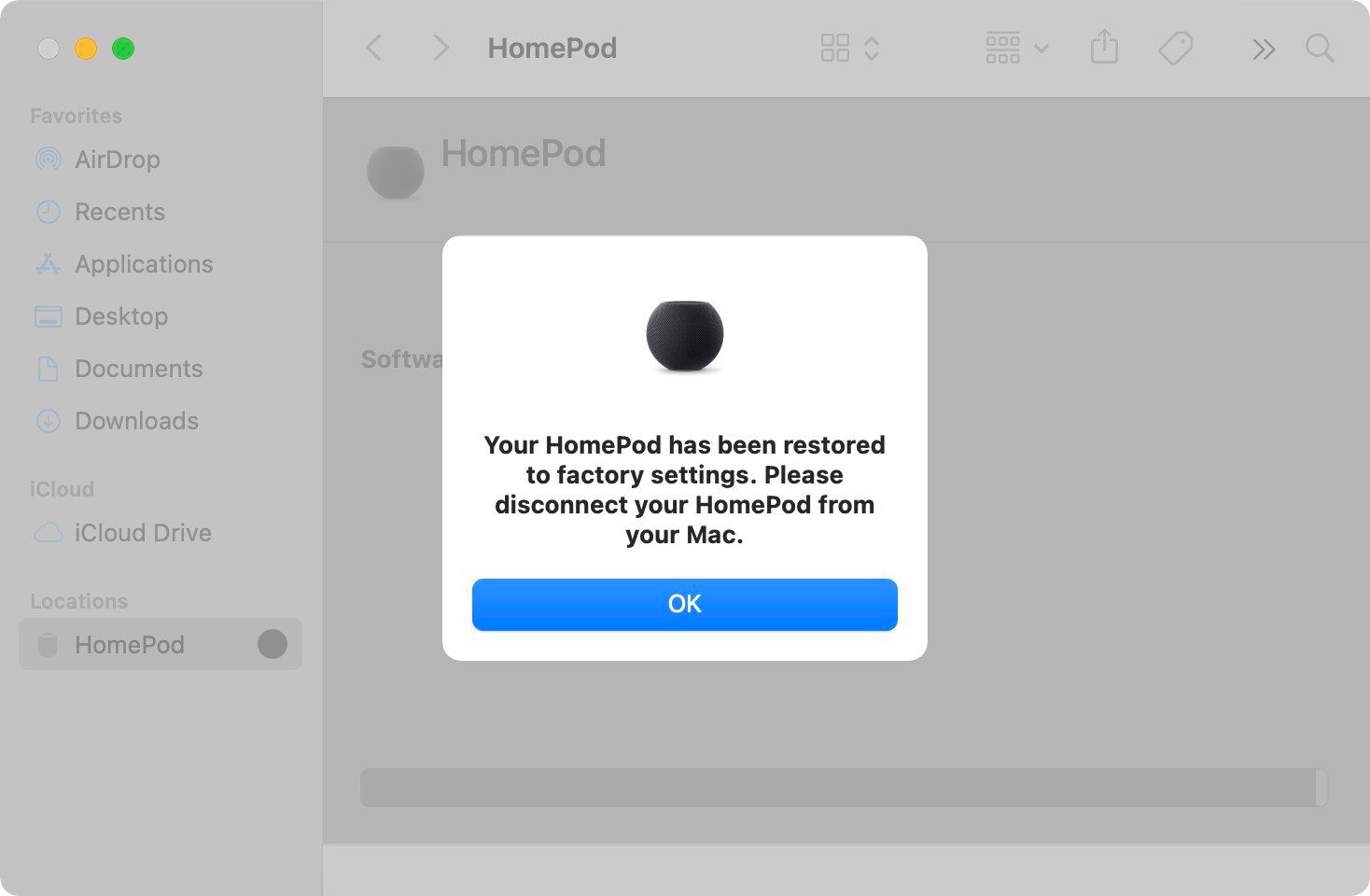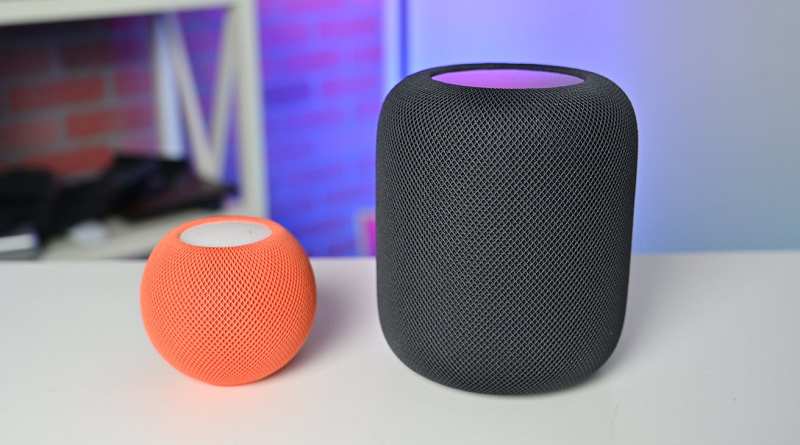چگونه هوم پاد یا هوم پاد مینی خود را به تنظیمات کارخانه بازگردانیم؟
چه بخواهید هوم پاد خود را بفروشید و چه بخواهید آن را به کسی بدهید، ابتدا باید آن را به تنظیمات کارخانه برگردانید. این کار تمام اطلاعات شخصی و دادههای مرتبط با دستگاه را حذف میکند. تنظیم مجدد هوم پاد همچنین میتواند اکثر مشکلاتی را که با دستگاه خود دارید، مانند مشکلات اتصال وای فای، برطرف کند. در این پست نحوه تنظیم مجدد هوم پاد یا هوم پاد مینی، با یا بدون آیفون یا کامپیوتر مک، آورده شده است.
چگونه هوم پاد خود را مستقیماً ریست کنیم
برای تنظیم مجدد هوم پاد خود بدون دستگاه مک یا iOS، آن را از برق بکشید و 10 ثانیه صبر کنید. سپس دوباره آن را وصل کنید و 5 ثانیه صبر کنید. در مرحله بعد، دکمه وسط بالای دستگاه را فشار داده و نگه دارید تا سه بوق بشنوید.
- هوم پاد خود را از برق بکشید و 10 ثانیه صبر کنید.
- سپس هوم پاد خود را دوباره وصل کنید.
- سپس، ۵ ثانیه صبر کنید و دکمه وسط بالای هوم پاد خود را فشار داده و نگه دارید. در این مرحله، چراغ بالای دستگاه شما قرمز خواهد شد.
- فشار دادن دکمه وسط را تا شنیدن سه بوق ادامه دهید.
- در نهایت، وقتی سیری به شما میگوید که دستگاهتان در شرف ریست شدن است، آن را رها کنید. وقتی صدای بوق را شنیدید، متوجه خواهید شد که هومپاد شما ریست شده است. پس از تنظیم مجدد هوم پاد خود، باید آن را دوباره مانند روز اول تنظیم کنید.
نحوه تنظیم مجدد هوم پاد با آیفون
برای تنظیم مجدد هوم پاد خود با آیفون یا آیپد، برنامه Home را باز کنید و دکمه هوم پاد خود را فشار داده و نگه دارید. سپس، به پایین بروید و Reset HomePod > Remove Accessory > Remove را انتخاب کنید. در نهایت، منتظر بمانید تا هوم پاد شما صدای بوق بدهد.
- برنامه Home را در آیفون یا آیپد خود باز کنید. این برنامهای است که به همراه آیفون شما ارائه میشود و یک آیکون خانه زرد رنگ دارد.
- سپس هومپادی را که میخواهید ریست کنید، ضربه بزنید و نگه دارید. روی مک دوبار کلیک کنید. میتوانید به راحتی هومپاد را در فهرست لوازم جانبی مورد علاقه (Favorite Accessories) خود پیدا کنید.
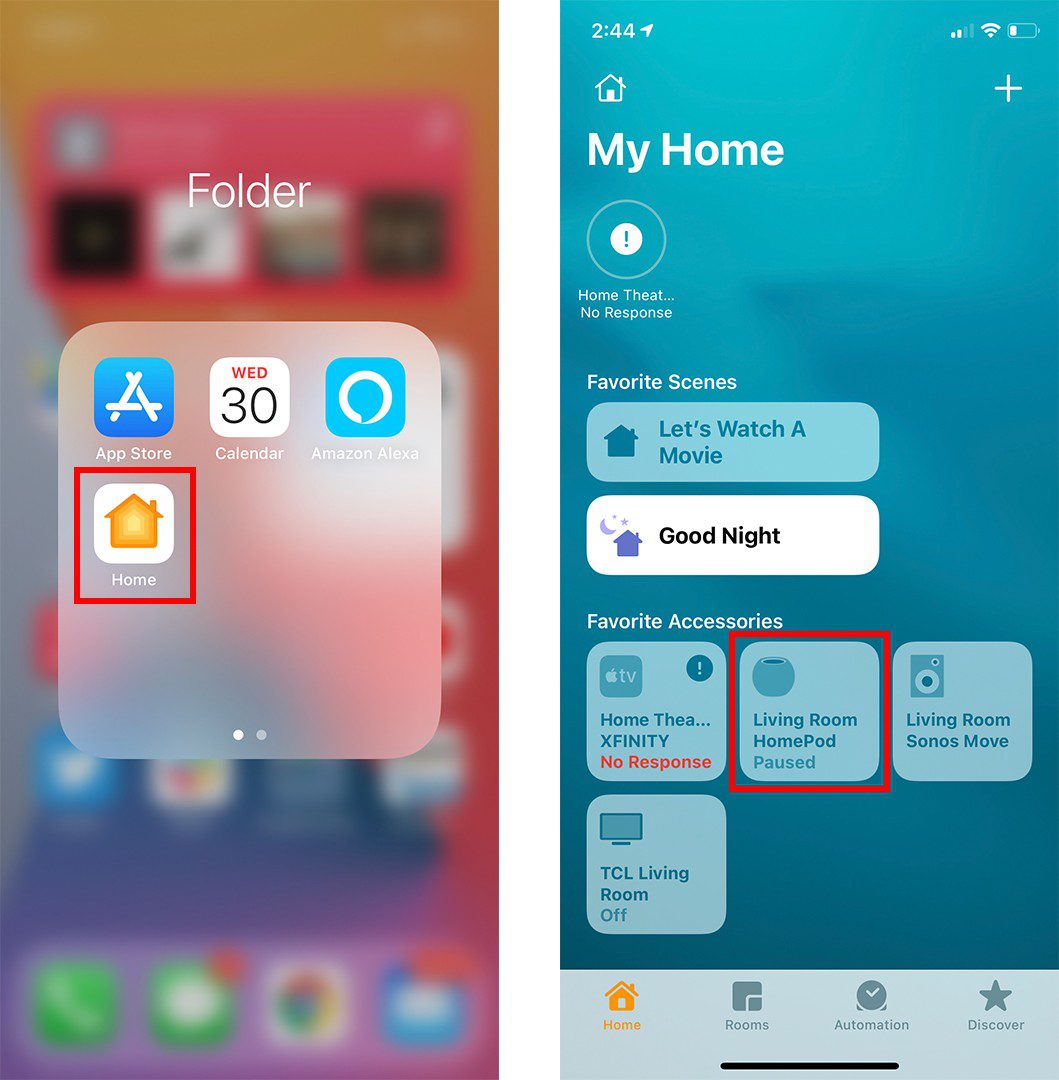
- سپس، به پایین اسکرول کنید و روی Reset HomePod ضربه بزنید.
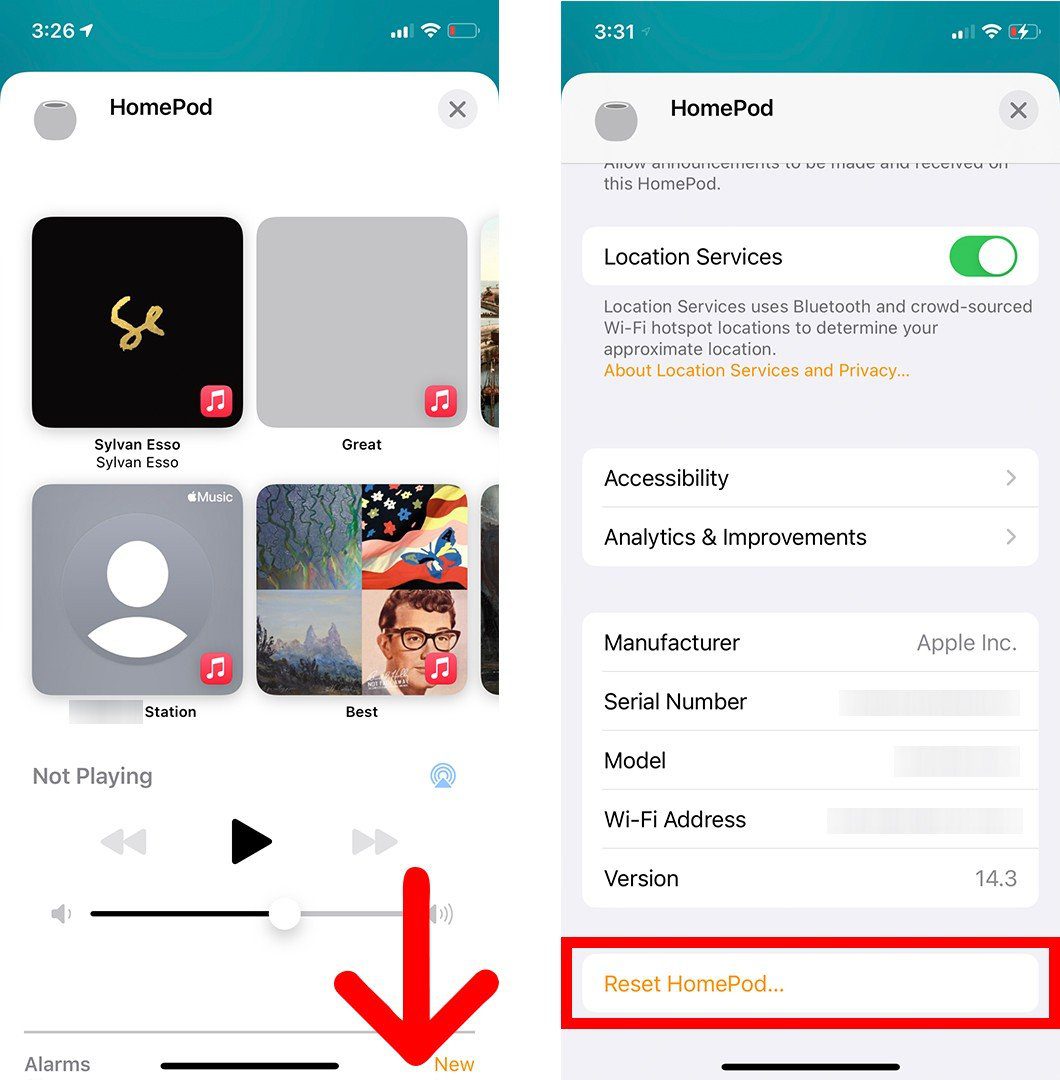
- سپس حذف لوازم جانبی را انتخاب کنید.
- در مرحله بعد، روی حذف (Remove) ضربه بزنید.
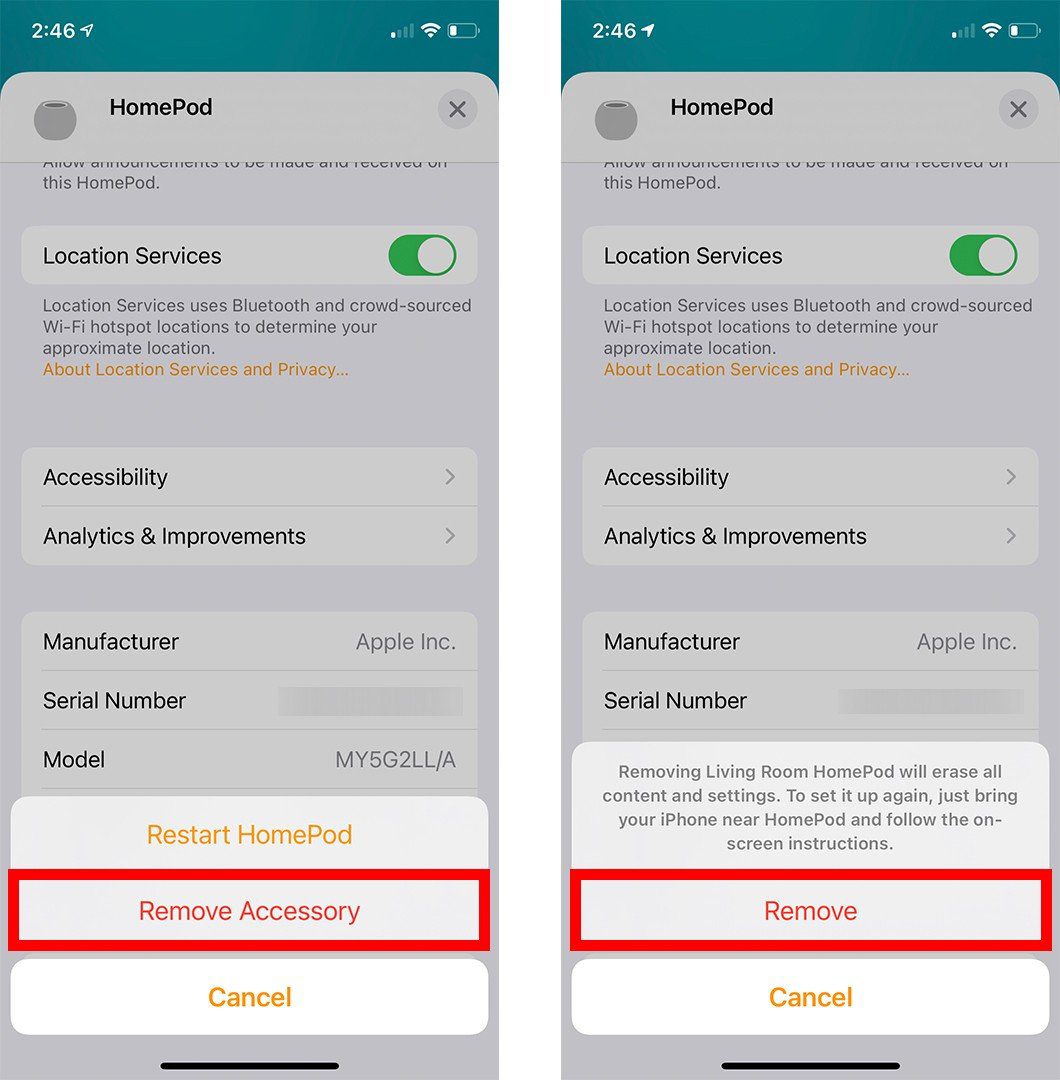
- در نهایت، منتظر بمانید تا هومپاد شما ریست شود. وقتی صدای بوق را شنیدید، متوجه خواهید شد که هومپاد شما ریست شده است.
بیشتر بخوانید:
- نحوه تنظیم هوم پاد یا هوم پاد مینی
- چگونه میتوان Airpods خود را در صورت گم شدن پیدا کرد
- چگونه AirPods خود را به یک Apple TV وصل کنیم
- نحوه تغیییر صدا،لهجه و زبان Siri
نحوه تنظیم مجدد هوم پاد مینی با مک
برای تنظیم مجدد هومپاد مینی خود با یک کامپیوتر مک، آن را به مک خود وصل کنید و پنجره Finder را باز کنید. سپس هومپاد را از نوار کناری سمت چپ در زیر Locations انتخاب کنید. در نهایت، Restore HomePod > Restore را انتخاب کنید و منتظر بمانید تا هومپاد شما صدای بوق بدهد.
- هومپاد مینی خود را به مک خود وصل کنید. از کابل USB-C که همراه دستگاه ارائه شده است استفاده کنید. به محض اینکه هومپاد خود را به مک خود وصل کنید، خواهید دید که چراغ وضعیت بالای بلندگو شروع به چشمک زدن به رنگ نارنجی میکند.
- سپس یک پنجره Finder باز کنید. میتوانید این کار را با کلیک روی آیکون چهره نیمه آبی-نیمه خاکستری در Dock یا با کلیک روی دسکتاپ و سپس فشار دادن همزمان کلیدهای Command + N روی صفحه کلید انجام دهید.
- سپس، هومپاد خود را از نوار کناری سمت چپ انتخاب کنید. این گزینه را در زیر بخش مکانها (Locations) مشاهده خواهید کرد. اگر این گزینه را نمیبینید، در نوار کناری سمت چپ به پایین اسکرول کنید تا ظاهر شود.
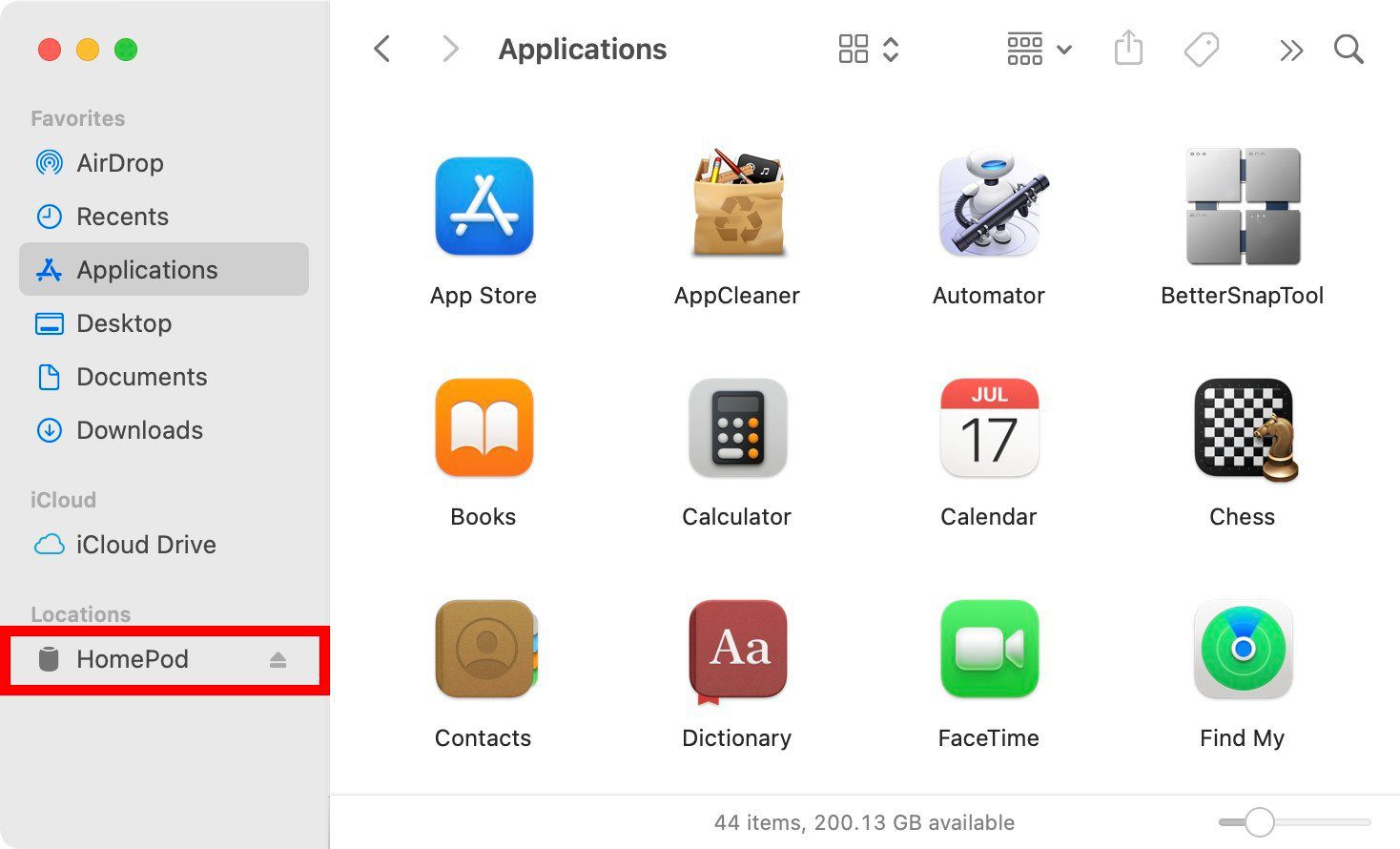
- سپس روی بازیابی هوم پاد (Restore HomePod) کلیک کنید.
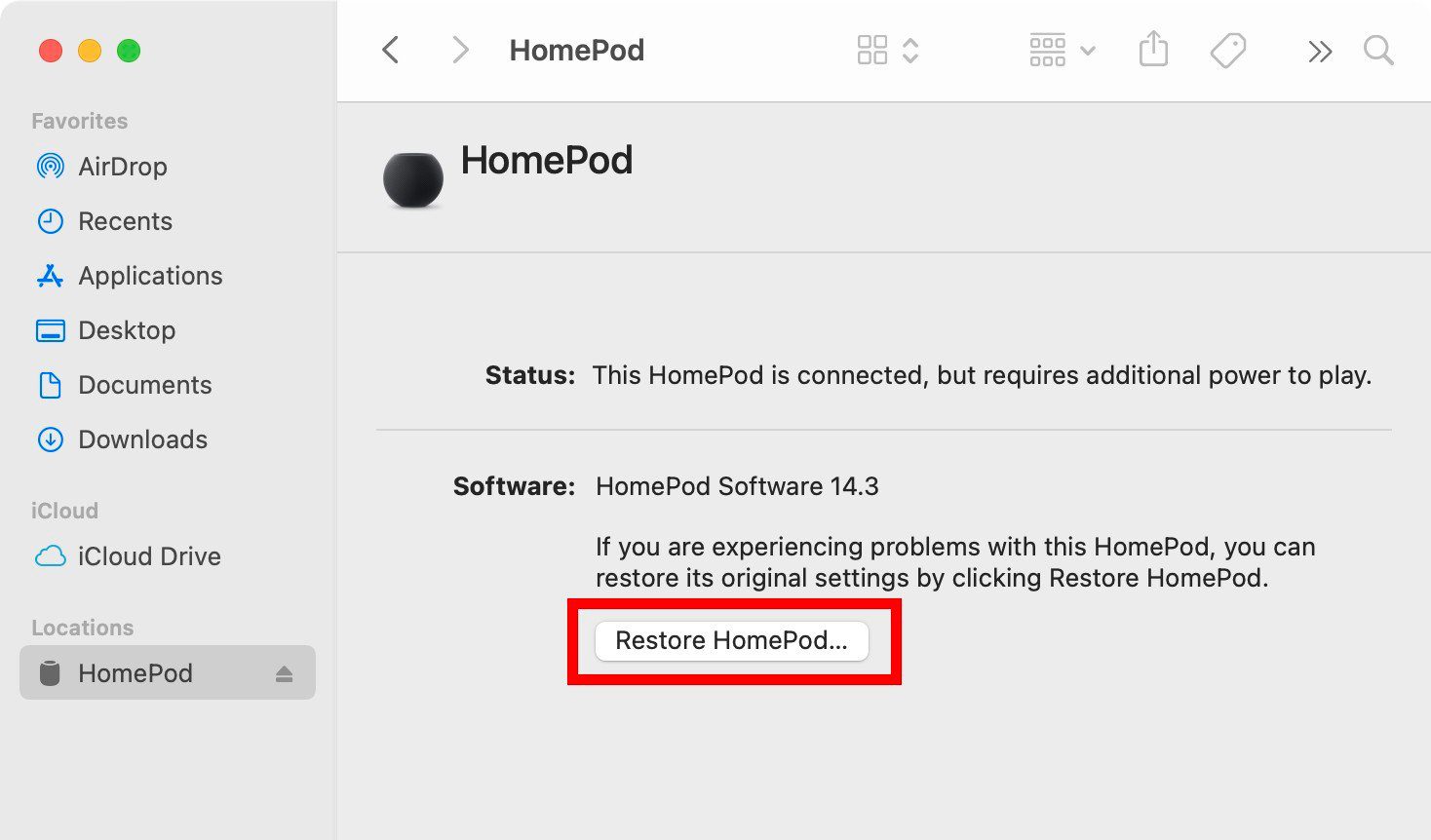
- سپس، در پنجره باز شده روی گزینه Restore کلیک کنید.
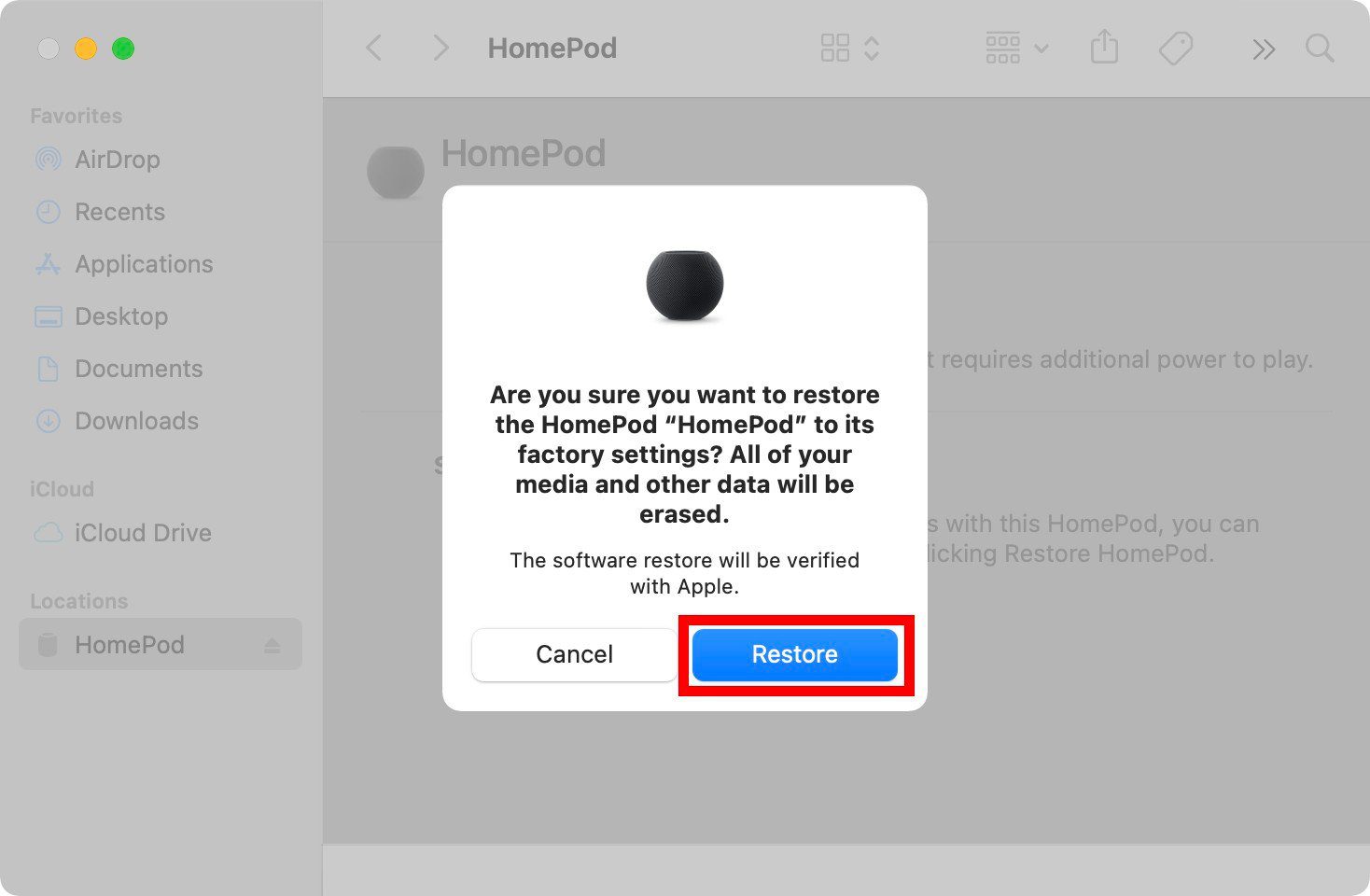
- در نهایت، منتظر بمانید تا هوم پاد مینی شما ریست شود. این کار بسته به سرعت اتصال اینترنت شما میتواند مدت زیادی طول بکشد. در پایین پنجره، یک نوار پیشرفت مشاهده خواهید کرد.
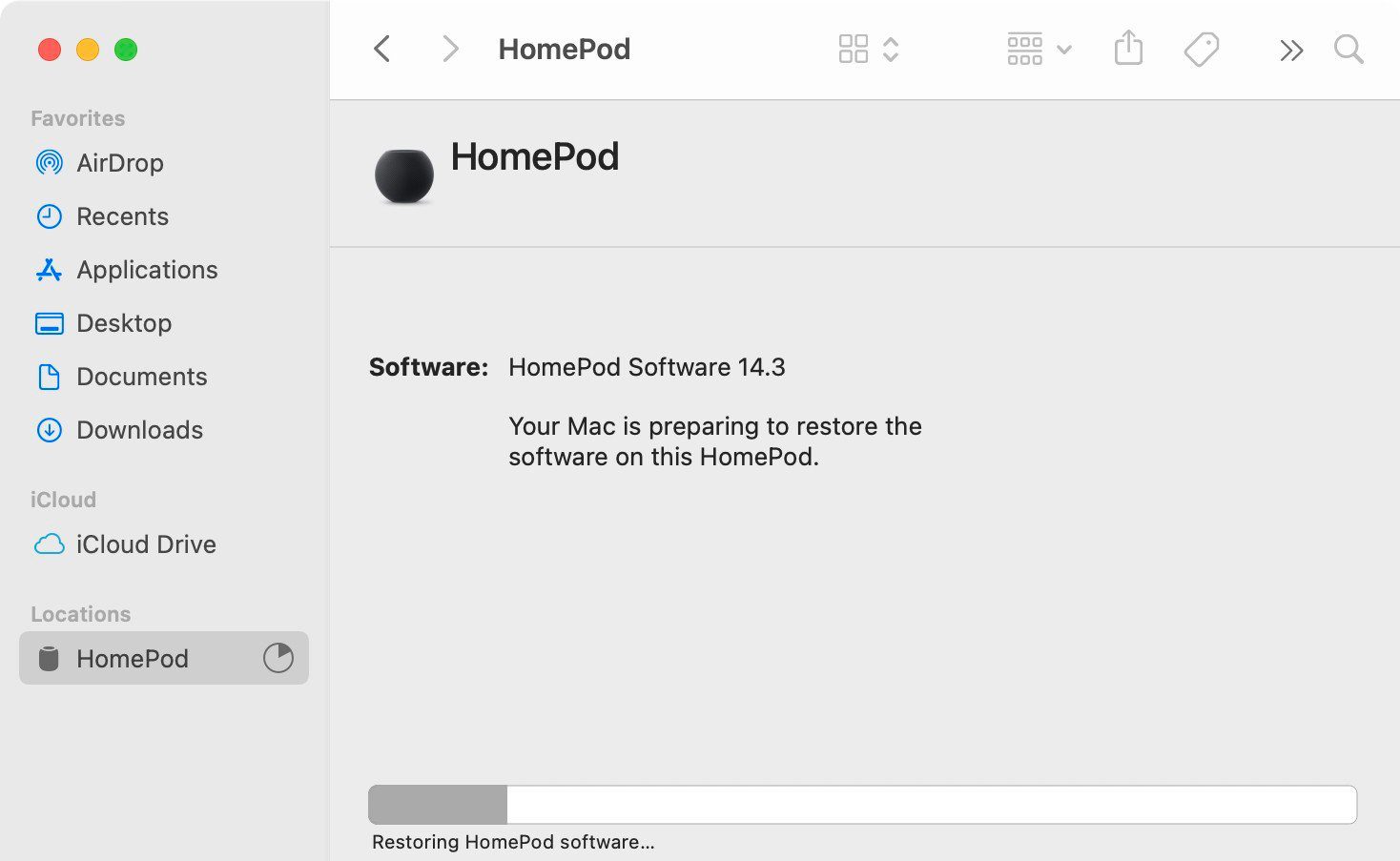
- در نهایت، وقتی از شما خواسته شد، هومپاد مینی خود را از مک جدا کنید. پس از اتمام، دیگر چراغ نارنجی بالای هومپاد مینی خود را نخواهید دید.